A BIOS felvillantása után a számítógép nem kapcsol be. A Bios nem indul el: mit kell tenni és hogyan lehet „újraéleszteni” a mikrorendszert
A BIOS a Windows rendszerindításáért felelős firmware. Ellenőrzi az összetevők és kiegészítők teljesítményét. A számítógép helyes betöltése és normál működése (hardverkomponensek) ettől függ.
Az alaplapra van írva, nem a merevlemezre, mint az operációs rendszer. Az új eszközökben a BIOS-t az UEFI váltotta fel, amely ugyanazokat a funkciókat látja el, de továbbfejlesztették. Mindkét programot néha frissíteni kell.

A BIOS többféleképpen frissíthető
FRISSÍTNI KELL a BIOS-t?
A gyártók rendszeresen adnak ki frissítéseket a laptopokhoz. Letölthető a laptopot gyártó cég hivatalos webhelyéről. Nehezebb a saját összeállítású számítógép tulajdonosai számára. A frissítendő fájlok megtalálásához az alaplapi chip adataiból kell kiindulniuk. Minden frissítés a chipre is íródik, lecserélve a régi verziót.
A bios helyes frissítése nem nehéz, de csak egy adott PC-modellhez vagy kártyához tervezett anyagokat szabad használni. Minden alaplapnak van egy szigorúan meghatározott típusú firmware-je, és a rossz verzió telepítése a számítógép meghibásodásához vagy teljes működésképtelenségéhez vezethet.
A BIOS egy vékony program, ezért jobb, ha csak szélsőséges esetekben frissíti. Normálisan működő számítógépen nem kell frissíteni. Ez több tényezőnek köszönhető:
- Asus alaplapon vagy bármely máson a bios villogása nehézkes, a folyamat némi készségeket igényel, a folyamat DOS-on keresztül megy;
- A fejlesztések nem lesznek észrevehetők, mivel a verziók közötti különbségek minimálisak és nagyon speciálisak;
- Meghibásodások és meghibásodások fordulhatnak elő, mint pl a régi verziót alaposabban tesztelték, mint az újat;
- Munka közben az áramellátást nem szabad kikapcsolni, ellenkező esetben a készülék leáll.
De néha frissíteni kell a BIOS-t. Ha rendszeresen találkozik ezzel vagy azzal a hibával a munkája során, keresse fel az eszköz gyártójának webhelyét, és ellenőrizze, hogy az új firmware-verzióban javították-e ezt a hibát. A gyártók webhelyein gyakrabban van ilyen lista. Ha egy ilyen probléma valóban megoldódott az új verzióban, akkor érdemes frissíteni a BIOS-t a laptopon.

Egy másik jó ok a BIOS frissítésére az új hardver telepítése. Ha új processzort vásárolt, amely az alaplap kiadása után jelent meg, akkor azt a BIOS nem támogatja. Az új firmware-verziókban a gyártók támogatják az új típusú processzorokat, ezért le kell töltenie egy ilyen fájlt, és frissítenie kell a firmware-t.
Végső esetben frissítenie kell a BIOS-t. De még akkor is, a frissítés előtt tanulmányozza át az új verzió jellemzőit, és derítse ki, hogy a problémák megoldódtak-e benne. Ez alapján döntsd el, hogy szükséges-e frissíteni a bios-t.
Az aktuális verziót a billentyűzet Win + R lenyomásával találhatja meg. A megnyíló ablakban megjelenik az msinfo32 32 bites operációs rendszerhez. Kattintson a Futtatás gombra. Megnyílik egy ablak, amely felsorolja az eszköz hardver- és operációs rendszer jellemzőit. Ezek között találja meg azt, amelyikre szüksége van.
Néha megjelenik egy értesítés, hogy a bios mód elavult. Ez azt jelenti, hogy a BIOS mód elavult, továbbra is valós módban működik, nem védett módban. Lehet, hogy a firmware nem segít megoldani a problémát, de nem súlyos, és nem szükséges javítani.

FRISSÍTÉSI MÓDSZEREK
A frissítés módja a számítógép gyártójától, az alaplap típusától stb. függ. Leggyakrabban minden gyártónak saját utasítása van a villogáshoz. Megismerkedhet vele a cég hivatalos honlapján.

Minden modern alaplapon, vagy frissítheti a bios-t a számítógépén a következő módok bármelyikén. De jobb az utóbbit választani, mivel ez garantálja a hibák minimális számát.
ALGORITMUS FRISSÍTÉSE
Frissítheti egy asus vagy bármely más modern laptop bios-ját a leírt három módszer bármelyikével. Megvannak a maguk árnyalatai, de a folyamat segédprogramokkal történő végrehajtása során még mindig nem bonyolultak.
A DOS-BÓL
Nehéz lehetőség nagy kockázatokkal. A bios frissítéséhez Windows 7 rendszerű számítógépen tegye a következőket:
- Ismerje meg alaplapja modelljét;
- Töltse le a szükséges firmware-verziót a gyártó hivatalos webhelyéről;
- Néha több is van belőlük. Ebben az esetben válassza ki azt, amelyet DOS módban történő telepítésre terveztek;
- Hozzon létre egy rendszerindító flash meghajtót BIOS-szal, DOS-szal és egy további segédprogrammal (a gyártó webhelyéről letölthető, vagy a firmware-rel együtt az archívumban található);
- Telepítse a flash meghajtót, és indítsa újra a számítógépet;
- Adja meg az adathordozót, amelyen az alaplap BIOS firmware-je található;
- A villogás befejezése után indítsa újra a számítógépet.
Pontos utasítás nincs, mivel a különböző PC-k és kártyák eltérőek. A részletes utasításokat a gyártó honlapján találja. De ez a módszer nem ajánlott.

WINDOWSBÓL
Laptopon a bios villogása ilyen módon egyszerű. Hibák ritkán fordulnak elő. népszerű módszer.
- Töltse le a firmware segédprogramot. Minden gyártónak megvan a sajátja. Program a bios asus frissítéséhez - Asus Update, MSI - Live Update stb .;
- Telepítsd a programot;
- Fuss;
- Keresse meg az online funkciót – keressen új firmware-t. A különböző programokban különböző parancscsoportokban van;
- A firmware listából válassza ki a kívánt szoftvert;
- Aktiválja a letöltést;
- Letöltés után futtassa a villogást és kövesse a program utasításait.
A bios asus, MSI és mások ilyen módon történő villogása is biztonságos, mert a program maga választja ki a megfelelő firmware verziót. Ezenkívül egy intuitív kezelőfelület még a nem haladó felhasználóknak is segít a firmware flashben.
BIOSBÓL
Lehetőség van a BIOS frissítésére egy laptopon a firmware-ből az előre telepített segédprogramok segítségével. Ez egy bonyolult módszer, mivel az alaplap chip modelljétől, gyártójától stb. függ. A bios frissítéséhez egy gigabájtos alaplapon futtassuk az előre telepített @BIOS segédprogramot, más gyártóknál más programok vannak. Az ilyen programok hasonlóak az előző módszerben használt segédprogramokhoz, de nem olyan kényelmesek. Velük is dolgoznak - megtalálják a szükséges fájlt a hálózaton, és futtatják.
Gyakrabban a módszert számítógépes meghibásodások esetén használják, amikor lehetetlen belépni az operációs rendszerbe, mert. A PC nem indul el.
Ó, találd ki a rejtvényt: úgy áll, mint egy méhkas zümmög. De a kéményből nem jön füst, mert ez nem natív gyár, hanem számítógép, amin a BIOS sérült. És zümmög, mert most már csak erre képes. Bios nélkül csak egy rakás élettelen vas. Érdemes ezen aggódni? Természetesen nem. Végül is most van egy nagyszerű éjjeliszekrényed!
A rendszeregység éjjeliszekrényként? Nos, én nem! Tudjuk, hogyan kell működni. Ma arról fogunk beszélni, hogyan lehet visszaállítani a BIOS-t, ha összeomlott.
Mi okozza a BIOS villogását
A B IOS és annak „leszármazottja” az UEFI, amellyel a modern alaplapok villognak, speciális számítógépes programok, amelyek a PC-eszközök kezdeti beállításához és kezeléséhez szükségesek az operációs rendszer indulásáig. Ezeket az alaplapon található speciális flash memória chipekben tárolják, amelyek közül az egyik a fenti képen látható. Jó tárhelynek tűnik, megbízható, de néha ott a BIOS kényelmetlenné válik és elszalad. Pontosabban: megsérül, és nem látja el feladatait.
A BIOS károsodásának nem túl sok oka van, egyes esetekben nyilvánvalóak, másokban nem. Íme egy lista a leggyakoribbakról:
- A számítógép áramkimaradása során.
- A flasher program (flasher) hibásan működik együtt a firmware-rel vagy a flash memória chippel.
- Felvillantott egy BIOS-verzió, amely nem egyezik ezzel az alaplappal. Igen, .
- Ha a frissítést futó operációs rendszer alól hajtják végre - rendszerhiba vagy szoftver interferencia, például egy vírusirtó általi blokkolás.
- Helytelen felhasználói műveletek, például a számítógép újraindítása a frissítés telepítése előtt.
- A flash memória chip meghibásodása.
- Rejtett BIOS mikroprogram hibák. Néha ez magyarázza a spontán "összejöveteleket", amelyek nyilvánvaló ok nélkül következnek be.
- Az alaplap elektromos meghibásodása.
Hogyan jelenik meg a BIOS korrupciója
A legtöbb esetben a BIOS firmware részlegesen sérült, így a hiba tünetei eltérőek lehetnek:- A számítógép bekapcsoló gombjának megnyomásakor csak a hűtő kapcsol be, amely azonnal maximális sebességgel forog. Néha felgyulladnak a házon és a billentyűzeten lévő LED-jelzők.
- Egy vagy több másodperccel a bekapcsolás után megkezdődik a ciklikus újraindítás. Külsőleg ez a hűtő felpörgéseinek és leállásainak ciklusában nyilvánul meg, amelyek mindaddig ismétlődnek, amíg áramellátást kapnak.
- Bekapcsoláskor a bekapcsolásjelző világít, a hűtő nem forog.
- A számítógép nem mutat életjelet. Ez akkor fordul elő, ha a rendszerindító blokk, a BIOS rendszerbetöltő megsérül. Ez a legnehezebb eset.
Nincs kép a képernyőn. Még a gyártó indítóképernyője sem jelenik meg.

A BIOS-ban, pontosabban annak területének más károsodási formák is vannak, amely az ME-vezérlő (a chipkészlet egyik összetevője) konfigurációját tárolja az Intel processzorokkal együttműködő kártyákon - az úgynevezett ME régióban. Ha probléma van ezen a területen, egy számítógép vagy laptop:
- Helytelen betöltés vagy egyáltalán nem kapcsol be.
- Rendszeres időközönként kapcsolja ki vagy indítsa újra.
- Helytelen a hűtő fordulatszámát szabályozni, például a terheléstől függetlenül nagy fordulatszámon forgatni.
Az ilyen hibák kiküszöbölése abból áll, hogy beolvassa a BIOS kiíratását, lecseréli az ME régiót egy tiszta területre, és újra felvillantja a programozó segítségével. Mivel ezt általában szerelők végzik, nem számítógép-tulajdonosok, ezért ezen nem térünk ki. Inkább tegyük meg azt, amit otthon is meg lehet tenni speciális felszerelés nélkül, és annak kockázata nélkül, hogy „vas kedvencét” végre az örökkévalóság birodalmába küldi.
A BIOS helyreállítása programozó nélkül csak akkor lehetséges, ha a rendszerbetöltő el van mentve. Időnként közvetett jelek alapján megállapítható, hogy megőrizték-e vagy sem: a képernyő háttérvilágításának villogása, a rendszerhangszóró hangjelzései, az alaplap reakciója a RAM nélküli bekapcsolásra (hang vagy villogó jelzőfények), stb. a BIOS rendszerbetöltő megmarad, a munkagép első pillanatai normálisan futnak, a hiba kicsit később jelentkezik.
Hogyan lehet visszaállítani egy alaplap teljesítményét hibás BIOS esetén
Asus
Számos Asus márkájú asztali alaplap támogatja USB visszaemlékezés, amely a BIOS gyors frissítésére és visszaállítására szolgál hiba esetén. Ehhez nem kell más, mint egy akár 4-16 GB kapacitású USB flash meghajtó és maga a BIOS fájl, amit a gyártó weboldaláról kell letölteni az „anyamodell” részből.A firmware letöltése után át kell nevezni. Például a „Sabertooth X79” (modellnév) fájl átnevezése „SABERX79.ROM”, a „Sabertooth Z77” fájl „Z77ST.CAP”-ra. A modellhez tartozó firmware-fájl elnevezésére vonatkozó információk valószínűleg az Asus webhelyén találhatók, de ha nem találja, ellenőrizze a fórumokat vagy a támogatást.
Ezután mentse az átnevezett BIOS-t egy FAT32 formátumú flash meghajtóra, és csatlakoztassa a "" jelű USB-porthoz. visszaemlékezés"vagy" ROG Connect". Ezt megelőzően célszerű kikapcsolni a számítógépet, ez növeli a sikeres helyreállítás esélyét.

A flash meghajtó csatlakoztatása után kapcsolja be a számítógépet, és nyomja meg a " BIOS". Tartsa lenyomva körülbelül 3 másodpercig, amíg a táblán lévő jelzőfény villogni nem kezd. A villogás azt jelzi, hogy a fájl sikeresen beolvasásra került és a memóriába került. Amikor a villogási folyamat befejeződött, a jelzőfény kialszik.
Ha a tábla költségvetési szegmensből származik, vagy nem túl új, azaz nem támogatja az USB Flashbacket, valószínűleg más módon is visszaállíthatja. Ha a számítógép rendelkezik hajlékonylemez- vagy optikai meghajtóval, írja be az átnevezett BIOS-fájlt egy üres hajlékonylemez vagy CD gyökérkönyvtárába, helyezze be a meghajtóba, kapcsolja ki, majd kapcsolja be a számítógépet. A firmware akkor fejeződik be, amikor a meghajtó jelzőfénye kialszik. Ha nincs meghajtó, használjon USB flash meghajtót.
gigabájt
A kettős (kettős) BIOS-szal rendelkező Gigabyte kártyákon ritkán fordulnak elő hibák, mivel a fő chip firmware-jének károsodása esetén ( M ain_ BIOS) a mentésből a kiírat bemásolódik ( B biztonsági mentés_ BIOS). Amíg a fő flash memória egészséges és firmware-t tartalmaz, még ha sérült is, az alaplap működőképes marad.
A Dual_BIOS rendszerű tábla indításával kapcsolatos problémák a következő esetekben fordulhatnak elő:
- A fő chip hiányzik vagy meghibásodott.
- A fő chip mikrokódja teljesen törlődik.
- Mindkét chip tartalma sérült.
Egyes Gigabyte-os "anya" képes a tartalék flash memóriáról indítani és azt főként használni. A gyártó kártyáinak egy másik csoportja a merevlemez dedikált területét használja BIOS biztonsági mentési adathordozóként. Ez egy kevésbé megbízható lehetőség, de még mindig jobb, mint a semmi.
A Gigabyte BIOS visszaállítása biztonsági másolatból általában automatikusan történik, de ha ez nem történik meg, próbálja meg kihúzni a számítógépet, várjon egy kicsit, majd kapcsolja be újra.
MSI és mások
A legtöbb Micro-Star alaplap az ASUS-éhoz nagyon hasonló firmware-helyreállítási technológiát használ – flash meghajtót, hajlékonylemezt vagy CD-t használ. Másolja a BIOS-t üres adathordozóra, csatlakoztassa a számítógéphez, nyomja meg a kikapcsoló gombot 4 másodpercig, tartsa lenyomva a kombinációt a billentyűzeten balctrl +itthon(vagy Alt +ctrl +itthon), és a billentyűk felengedése nélkül kapcsolja be a számítógépet. A firmware folyamat kezdete a flash meghajtó vagy a meghajtó jelzőfényének villogása alapján ítélhető meg. BIOS az MSI kártyán. A jobb oldalon található a programozó firmware-jének JSPI1 portja
BIOS az MSI kártyán. A jobb oldalon található a programozó firmware-jének JSPI1 portja Az MSI-alaplapokon és néhány más, 8-10 évesnél régebbi márkán a BIOS-t floppy lemezről villogtatják. Az AWARD és az AMI BIOS utasításai kissé eltérnek.
Az AMI BIOS visszaállításához tegye a következőket:
- Nevezze át az alaplap gyártójának webhelyéről letöltött BIOS-fájlt AMIBOOT.ROM-ra.
- Helyezze át egy tiszta hajlékonylemez gyökerébe. Helyezze be a hajlékonylemezt a kikapcsolt számítógép meghajtójába.
- Nyomja meg a bal oldali Ctrl + Home billentyűket a billentyűzeten, és kapcsolja be a számítógépet.
A AWARD BIOS visszaállítása:
- Helyezze a flash meghajtót és a BIOS fájlokat egy hajlékonylemezre (általában egy archívumban töltik le).
- Hozzon létre egy szöveges dokumentumot egy hajlékonylemezen, amely tartalmazza a BIOS-fájl nevét a kiterjesztési tálcával. Nevezze át a dokumentumot autoexec.bat névre.
- A következő lépések megegyeznek a fentiekkel.
Egyébként egyes alaplapgyártók a BIOS-okat csak exe formátumban teszik közzé weboldalukon - egy palackban a flash meghajtóval a Windows alatti frissítéshez. Néha egy ilyen fájlt ki lehet csomagolni archívumként, de a felhasználók gyakran nem értik, hogy pontosan mi a firmware tartalma. Az ilyen problémákra nincs univerzális megoldás. Annak érdekében, hogy ne súlyosbítsa a problémát, jobb, ha konzultál a speciális fórumokon vagy a gyártó műszaki támogatásával.

Egyes kártyákon a BIOS visszaállítása előtt a valós idejű óra (RTC) elemét is ki kell venni a foglalatból, vagy át kell rendezni (eltávolítani) a tiszta CMOS jumpert. Az eljárás megkezdése előtt fontos ezeket a pontokat megismerni.
A BIOS-helyreállítás jellemzői laptopokon
Laptopokon, valamint Gigabyte kártyákon a BIOS gyakran két flash memória chipben is tárolódik. De ez nem Dual, és nincs biztonsági mentése. Mindkét chip a firmware különböző részeit tartalmazza, vagy az egyik a fő BIOS-t, a másik pedig a többvezérlő programot tartalmazza. Ahhoz, hogy az eszköz ne kapcsoljon be, elegendő legalább az egyikben megsérteni a mikrokódot.
Az összeomlott BIOS helyreállítási eljárása laptopokon körülbelül ugyanaz, mint az asztali számítógépeken. A gyártó weboldaláról letöltött firmware fájl és a flasher program (ez utóbbira nem mindig van szükség) egy tiszta, FAT32 / 16 formátumban formázott USB flash meghajtóra kerül, amely feszültségmentesített eszközhöz van csatlakoztatva (csak a laptop kikapcsolása néha nem elég, le kell választani a tápegységet és ki kell venni az akkumulátort), helyezze be a feltöltött akkumulátort a helyére, kapcsolja be a készüléket és tartsa lenyomva a billentyűkombinációt. Különböző laptopokon különböző billentyűparancsokat használnak ehhez, például:
- Ctrl (csak balra vagy mindkettő) + Kezdőlap
- Windows + B (ez és más betűk a latin elrendezésben vannak megadva)
- Windows+F
- Windows+M
- Windows + Esc
- Fn+B
- Fn+F
- Fn+M
- Fn + Esc.
A fő feladat a BIOS-fájlok kicsomagolása és átnevezése. Itt megint nincs egyetlen szabály. A legtöbb esetben a firmware-t exe fájlokból kell beszerezni, de! Sok gyártó egy platform különböző verzióihoz vagy platformok egész sorozatához tartalmaz BIOS-okat a programban, és nagyon nehéz lehet kiválasztani belőlük az egyetlen szükséges fájlt. A tévedés elkerülése érdekében olvassa el az adott modell és platform firmware-ére vonatkozó utasításokat a speciális fórumokon. És bátran kérdezz.
Szándékosan nem adok utasításokat a cikkben a BIOS-ok visszaállítására a programozón forrasztással és anélkül történő flasheléssel, különféle érintkezők bezárásával, cserélhető flash memória üzem közbeni cseréjével stb., Mivel ezek a módszerek nem biztonságosak és bizonyos ismereteket igényelnek. Az olvasók között azonban valószínűleg akadnak olyanok is, akik PC-n csináltak hasonlót, és jó eredményeket értek el. Nagyszerű lesz, ha részletesen leírja cselekedeteit a cikkhez fűzött megjegyzésekben. Szívesen fogadjuk a negatív tapasztalatokról szóló történeteket is, hogy más olvasók elkerülhessék a hibákat neked köszönhetően. A megjegyzésekben feltétlenül tüntesse fel az alaplap modellnevét és verzióját, valamint azt a BIOS-verziót, amellyel dolgozott.Az alapvető bemeneti/kimeneti rendszer a számítógép elektronikus életének kezdete. A BIOS mikrochip hardveres vagy szoftveres meghibásodása esetén a számítástechnikai eszköz sikeres elindítása egyszerűen lehetetlenné válik. A számítógépes rendszer meghatározott elemének rendkívüli megbízhatósága ellenére az alapvető mikrorendszerben (sok tényezőre tekintettel!) továbbra is előfordulnak szoftverhibák. A legtöbb esetben a "BIOS nem indul el: mit tegyek?" a CMOS elem elemi cseréje lehetővé teszi, ellenkező esetben átfogó diagnosztikai tervet kell alkalmazni, és csak a probléma okának azonosítása után kell elvégezni a javítási (helyes!) műveleti algoritmust, -. részletek a cikkben!
Nem rövid bevezető: kis BIOS és nagy következmények...
Valóban, minden egy kis mikroáramkörön múlik, amelynek a memóriájában egy sor mikroprogram van, és összességében a számítógép alapvető mikrorendszere! Egy nagyon ritka elektronikus betegség, amely korunkban előfordul, a rendszer fő BIOS-bejegyzésének károsodása (nem tévesztendő össze a CMOS memóriában tárolt ideiglenes adatokkal!), Ez egy „halott” alaplap. Vagyis az alaplap teljesen használhatatlanná válik, mivel hiányzik az indítási vezérlőelem.

A mikrochip BIOS-jának részleges meghibásodása hihetetlenül sokféle meglepetéssel járhat, mind hardveresen, mind szoftveresen. Általában minden számítástechnikai kezdet kezdete egy kis mikroáramkör egy bizonyos programkészlettel. A használt számítógép hatékonysága attól függ, hogy mennyire helyesen konfigurálja a BIOS-t, ami közvetlenül befolyásolja a számítástechnikai eszköz egészének élettartamát. Ha Önnek, kedves olvasó, a fentiek mindegyike újdonsággá vált, akkor érdemes elgondolkodni: „Betartom-e a gyártó kritikus utasításait az üzemeltetési szabályokkal kapcsolatban?”.
Miért állt le hirtelen a BIOS indítása: egy kicsit az összes okról
Térjünk át a konkrétumokra, mert a „nem indul el” helyzet másképp nézhet ki:
- Ha megnyomja az "on" gombot, semmi sem történik - fekete képernyő és csend.
- A számítógép bekapcsol, a képernyőn fekete üreg villog (nem aktív) - a ventilátorok zaja hallatszik, és a rendszer hangszórója sípol (BIOS hangszóró).
- A számítástechnikai eszköz elindul, valami üzenet jelenik meg a képernyőn - a gombok nem reagálnak, kivéve, hogy ... az újraindítás működik.
- A rendszer túl gyorsan indul (és biztonságosan!), De nem tud belépni a BIOS-ba.
Van egy másik értelmezése a hangos problémának, amikor egy kezdő felhasználó nem érti megfelelően, hogy pontosan mi történik, és ugyanakkor azon töpreng, hogyan lehet belépni a BIOS-ba? Kezdjük az utolsóval...
Hogyan lehet megadni a számítógép alapbeállításait
A BIOS verziójától (verzióitól), valamint a számítógép tervezési jellemzőitől függően az alapbeállításokhoz való hozzáférés gyökeresen eltérhet a szabványnak tekintett módszerektől.
Például a legtöbb PC-módosításnál a BIOS-ba az F2 vagy a Delete funkciógomb megnyomásával léphet be. Ezenkívül ezen gombok egyikének aktiválása közvetlenül a számítógépes rendszer kezdeti szakaszában történő elindításakor történik. Egyébként van egy speciális technika a BIOS főmenüjének meghívására - a megfelelő gomb többszöri megnyomása másodpercenként két kattintással.
Vannak más "tapintási sémák" a BIOS-ba való belépéshez - egyes gyártók speciális mechanizmusokkal látják el az általuk gyártott eszközöket, nyomógombos vagy kar típusú, aktiváláskor a felhasználó belép az alap mikrorendszer szervizmenüjébe. Vannak azonban egzotikusabb gombok - érintés. A felsorolt kulcsok és szervizkütyük lényege azonban ugyanaz - a BIOS Setup menü meghívása.
Ami a „nagy sebességű ellenállást” illeti, amikor belép a számítógép alapvető beállítási menüjébe, számos megoldás létezik:
- Lépjen be a BIOS menübe a Windows operációs rendszeren keresztül – ezen a hivatkozáson olvashatja el, hogyan történik.
- Próbálja meg meghívni a BIOS-t más szervizkulcsokkal, például az „F8” billentyűvel.
- Végül a rendszer-visszaállítási vészhelyzeti lemez vagy a Windows terjesztési készlet segítségével hozzáférhet az alapvető beállításokhoz.
Fekete képernyő és csend: okok és megoldások
Ennek az "elektronikus incidensnek" az "okok és következmények" meglehetősen hosszú listája van, ennek ellenére ki lehet emelni a meghibásodás főbb tüneteit, nevezetesen a "néma ünneplés" valódi tettesét mihamarabb azonosítani.
- 99,9%-os valószínűséggel a tápegység meghibásodott. Természetesen az alkatrész cseréje ismert jó tápegységre javítja a helyzetet a „Probléma megoldva!” irányába.
- A bekapcsológomb nem működik - a kapcsolóelem cseréje vagy a vezeték mechanikai sérüléseinek ellenőrzése (nyilvánvaló törés, vezeték deformáció, érintkezők oxidációja stb.), természetesen az ezt követő helyreállítással (forrasztás, tisztítás).
- A számítógépház belsejének porszennyeződése (különösen fontos a hordozható számítógépes berendezéseknél - laptop) - meg kell tisztítani az alaplap összes alkatrészét, valamint a csatlakoztatott modulokat és a hevedereket a portól. Ne felejtse el megtisztítani a légbeömlők védőhálóit és a ház egyéb szerkezeti elemeit.
A számítógép bekapcsol, de a monitor képernyője "tele van fekete titkokkal"
A számítógépes rendszer indításával kapcsolatos problémákat általában mindig egy adott hangjelzés kíséri, amelynek hangja és hangszekvenciája saját dekódoló kóddal rendelkezik.

A leírt probléma megoldására a számítógép tápegységének cseréjét is meg lehet próbálni, de valószínűbb, hogy ez a "PC viselkedés" azt jelzi, hogy a BIOS hibás alkatrészt észlelt a rendszerben: az egyik memóriakártya (RAM) meghibásodott, a a merevlemez elromlott, vagy a processzor hőmérséklete elérte a kritikus értéket. Ez utóbbi esetben ki kell cserélni a hőpasztát, és ellenőrizni kell a hűtőrendszer hűtőjének működőképességét.
A felhasználó többi műveletének a következőnek kell lennie:
- Válassza le az összes perifériás eszközt (nyomtató, fax, webkamera, külső tárolóeszközök stb.).
- Távolítsa el az összes RAM modult.
- Kapcsolja ki a merevlemezeket.
- Váltson másik grafikus módra – módosítsa a videósémát integráltról diszkrétre, vagy váltson integrált videochipre, ha külső videokártyát használt.
Ha beindul egy üres szárazföld, dobja be valamelyik korábban letiltott komponenst, és gondosan figyelje a mikrorendszer egészének reakcióját. Mindenesetre, ha a BIOS elindul, akkor már pozitív eredményt ért el!
Egyébként ne felejtse el, hogy a fekete képernyő a meghibásodott monitor eredménye lehet. A laptopokban gyakran megsérül a csatlakozókábel integritása, amely folyamatosan dinamikus terhelésnek van kitéve a kijelző fedelének kinyitásakor / zárásakor. Az utóbbi esetben jobb, ha kapcsolatba lép egy laptop-javító szervizközponttal. Mind az első, mind a második esetben a feltételezés érvényességének ellenőrzése érdekében mindig megpróbálhat külső monitort csatlakoztatni a VGA-csatlakozóhoz.
A végén
Röviden itt található a "BIOS nem indul el: mit kell tenni" problémára vonatkozó utasítások teljes listája. Reméljük, hogy minden sikerült, és visszaáll az alapbeállításokhoz való hozzáférés. Természetesen nem szabad szem elől tévesztenie a felmerült probléma megoldásának egy másik leírhatatlan módját sem - kapcsolja a CMOS jumpert RESET pozícióba (majd állítsa vissza az érintkezőelemet az eredeti helyzetébe).
És tudod, ennek a cikknek remek folytatása van, mert előfordulhat, hogy a BIOS nem indul el a duzzadt kondenzátorok, valamint a „halott” tranzisztorok miatt... Ne hagyd ki!
A BIOS az alapvető bemeneti/kimeneti rendszer, a számítógép szíve, amely nélkül más alkatrészek és szoftverek nem működhetnek megfelelően. A számítógép bekapcsolásakor először a BIOS indul el, és csak a bekapcsolás után kezdődik meg az operációs rendszer betöltése.
Elméletileg, mivel a Windows a BIOS után indul el, az operációs rendszer újratelepítése vagy egy másik operációs rendszer hozzáadása nem befolyásolhatja a BIOS normál működését. Nem ritka azonban, hogy egy második operációs rendszer telepítési kísérlete azt eredményezi, hogy a BIOS nem töltődik be.
Ebben az esetben feltételezhető, hogy a BIOS beállításai eltévedtek, és az alapértelmezett beállítások visszaállítása megoldhatja a problémát. A beállítások visszaállításához a következő műveleteket kell végrehajtania.
- Húzza ki a számítógépet és a monitort a hálózatból.
- Nyissa ki a rendszeregységet, és vegye ki az akkumulátort az alaplapból.
- Várjon néhány percet.
- Cserélje ki a rendszer akkumulátorát.
- Csatlakoztassa a tápfeszültséget a számítógéphez és a monitorhoz.
Az újraindítás után a BIOS elindul, „mint az első alkalommal”. Ha ezután a probléma megszűnik, javasoljuk a rendszerindító merevlemez formázását és az operációs rendszer újratelepítését. Lehetőleg olyat, ami korábban gond nélkül működött. Lehetséges, hogy a hozzáadott operációs rendszer sérült a disztribúcióban.
Csatlakozás megsértése
Nagy a valószínűsége annak, hogy a BIOS nem indul el a tápegység megszakadása vagy az adathurkok miatt. Az opció ellenőrzéséhez először meg kell hallgatnia, hogy a hűtő forog-e az alaplapon. A BIOS a processzor része, ezért az alaplap rossz hűtése meghibásodásokhoz vezet.
Lehetséges, hogy a ventilátor érintkezőcsoportjai eltávolodtak, ezért nem működik. Ezt követően gondosan ellenőrizze az összes kábel- és lánccsatlakozást. Ellenőrizze, hogy nem gyűlt-e fel por az alaplapon vagy az érintkezőkben. A por kiváló elektromos áramvezető, emellett elektrosztatikus mezőket is hoz létre, amelyekre az elektronika nagyon érzékeny.
- Távolítsa el a port a készülékről porszívóval és kefével.
- Sorozatban válassza le a kontaktorokat, és tisztítsa meg a kapcsokat a szennyeződéstől és az oxidációtól. Iskolai gumit használhat az érintkezők eltávolításához.
- Ellenőrizze az összes csatlakozó biztonságát. Valószínűleg a vibráció okozta az érintkezők szétválását, és ezért a berendezés nem működött megfelelően.
A megelőzés után megpróbálhatja újraindítani a számítógépet. Ismét fekete a képernyő, és a BIOS nem töltődik be? Ekkor feltételezhető, hogy valamelyik belső modul hibás. Magát az alaplapot is beleértve, meghibásodhat, vagy újra kell frissíteni.

Az alaplaphoz új firmware-t tölthet le a gyártó hivatalos webhelyéről. A firmware frissítése összetett és meglehetősen kockázatos feladat. Ezért, ha nem tudja pontosan, mit és hogyan kell csinálni, jobb, ha nem kockáztatja, különben tönkreteheti az egész számítógépet egy merevlemezes helyen. Kérjük, forduljon a szervizközponthoz.
Rossz blokkok a számítógépben
A fentiek egyike sem segített? Ezután megnő a vas meghibásodásának valószínűsége, és megkezdheti a blokkok ellenőrzését.
Húzza ki és távolítsa el az eszközből mindazt, ami nem szükséges a számítógép indításához. Hagyja csak az alaplapot, a tápegységet és az egyik RAM sticket. A számítógép ebben az állapotban nem fog működni, de maga az alaplap állapota ellenőrizhető.
A számítógép indításának lehetetlenségének gyakori oka a tápegység elégtelen teljesítménye. Például - kicserélte az alaplapot egy jobbra, amely több áramot igényel. Ugyanakkor a tápegység régi maradt. Illetve - további merevlemezeket vagy más funkcionális összetevőket telepítettek a rendszeregységbe. Az energiafogyasztás jelentősen megnőhet. Erősebb tápegység telepítése megoldja a problémát. Ha a kérdés persze az energiahiány.
A BIOS betöltését gyakran a videokártya hibája akadályozza meg. Ha lehetséges, ellenőriznie kell a videokártyát egy másik hasonlóra cserélve. Vagy telepítse a videokártyát egy másik számítógépbe. Itt meg kell nézni a berendezés kompatibilitását. Ellenkező esetben nem találja meg a problémát, de új meghibásodásokat hozhat létre.

Ha a minimális konfigurációban - alaplap, tápegység, RAM-aljzat - a rendszeregység működik, és a BIOS betöltődik, akkor a probléma az egyik eltávolított modulban van. A következő blokk telepítése és csatlakoztatása után próbálja meg újra bekapcsolni a számítógépet, és nézze meg, mi történik. Amint a BIOS újraindul, feltételezhető, hogy hibás blokkot talált. Most már csak egy hasonlót kell találni és kicserélni.
A valóságban a dolgok gyakran sokkal bonyolultabbak. Például egy számítógép néha elindul és teljesen normálisan működik, majd minden látható ok nélkül meghibásodik. A probléma lehet a szoftver megsértése és az összetevők meghibásodása.
A normál működés ezen időszakai, amelyek felváltva a BIOS rendszerindításának képtelenségével, három típusú problémára jellemzőek.
- Mikrorepedések jelenléte az alaplapon. Emiatt a kapcsolat időnként megszűnik.
- Száraz elektrolit kondenzátorok az alaplapon vagy a tápegységben. Ez a meghibásodás elsősorban a régi rendszeregységekre vonatkozik, amelyek régóta működnek. Néha a hibás kondenzátorok a ház jellegzetes duzzanata alapján azonosíthatók.
Rossz érintkezés a csatlakoztatott vezetékekben. Mint már említettük - a por jelenléte, az érintkezők oxidációja, nem elég erős nyomás. Ha a kontaktorokon rögzítőcsavarok vannak, azokat a végéig meg kell húzni. Fordított helyzet is előfordul - a túl szorosan megszorított rögzítőcsavarok a csatlakozók deformálódásához és az érintkezés megszakadásához vezetnek.
Sok felhasználó nem tudja a választ a kérdésre. Nem tudják, hogyan kell frissíteni a BIOS-t. Ne gondolja, hogy ennek a programnak a frissítése természetfölötti nehéz. Hidd el, mindenki kitalálhatja.
Ennek a rendszernek a rövidítése oroszra fordítva úgy hangzik, mint egy alapvető bemeneti-kimeneti rendszer.
Mire való a BIOS?
- A számítógép indításakor a BIOS ellenőrzi a szabványos hardvert és annak működőképességét. Ha bármelyik berendezés kiég, egy speciális hangjelzés hallható.
- A program elindít egy rendszerindító programot, amely közvetlenül betölti az operációs rendszert.
- Biztosítja az operációs rendszer interakcióját a különböző perifériás berendezésekkel.
- Lehetővé teszi a felhasználó számára a számítógép hardverösszetevőinek konfigurálását.
Frissíteni kell a BIOS-t és miért?
Ennek a programnak a frissítése mélyebb folyamat, mint a hagyományos számítógépes programoké. Ez egy rövid változtatási algoritmust jelent. Ez alapvetően a rendszer ritka összetevőinek helytelen működésének javítása vagy a legújabb processzormodellek támogatásának kiegészítése.
Abban az esetben, ha a számítógép probléma nélkül működik, jobb, ha nem foglalkozik ezzel a programmal. És nem kell frissítenie. Nem fogja látni a különbséget az előző és az új verzió között, ellenkezőleg, a frissítés váratlan problémákat okozhat a számítógépében. Leggyakrabban akkor fordulnak elő, amikor átgondoltabb tesztelést végeztek az előző verzióban, mint az újban.
A frissítést csak az alaplapmodellhez szabad futtatni. Ha egy másik modellhez tervezett BIOS-t próbál meg frissíteni, az számos kellemetlen nehézséget és problémát okozhat.
De vannak esetek, amikor frissítésekre van szükség, és néha sürgős:
- Az alaplaphoz új processzor telepítése szükséges, amit egy frissített verzió biztosíthat. Ebben az esetben frissíteni kell a programot.
- Olyan méretű merevlemezt kell csatlakoztatnia, amelyet a program régi verziója nem támogat.
- Olyan további lapkakészlet-funkciókat kell aktiválni (olyan chipkészlet, amelyet úgy terveztek, hogy együtt működjenek, hogy különböző funkciókat biztosítsanak), amelyeket az eredeti verzióban nem használtak.
- Ki kell cserélni az elavult operációs rendszert a számítógépen.
- Abban az esetben, ha a számítógép túlhajtását tervezi.
- A rendszer lassan vagy hibásan működik a BIOS kód hibái miatt.
- A telepített verzió hibás, ezért a rendszer részben vagy teljesen nem működik.
Mit csinál a BIOS frissítés?

Az alaplap BIOS-ának frissítése, amint azt már megértette, főként azért történik, hogy az új processzorokat és a gyakran megjelenő új memóriákat a számítógépére telepített alaplap támogassa. Emiatt a program frissítése néha egyszerűen szükséges.
Megéri feleslegesen frissíteni a programot? Lehetséges-e folyamatosan frissíteni anélkül, hogy a következményekre gondolnánk? A programozó szakemberek azt tanácsolják, hogy ezt ne tegyék.
Hogyan lehet megnézni a rendszerprogram aktuális verzióját?
- A leggyorsabb módja annak, hogy megtudja az aktuális verziót, ha használja parancs sor a számítógépeden.

- Belép: wmic bios kap smbiosbiosversion. Megnyílik egy ablak, amely az aktuális verziót mutatja.


Miután megtudta a szükséges információkat, keresse fel a számítógépén található alaplap gyártójának webhelyét.
Öt legnépszerűbb gyártó van:
Hogyan lehet frissíteni a BIOS-t laptopon?

Speciális programok a BIOS frissítéséhez
A legjobb 3 program:
- Asus – Asus frissítés,
- MSI élő frissítés
- @BIOS.
Általános utasítások a programokhoz:

Nézzük meg a BIOS frissítésének lehetőségét USB flash meghajtóról:

Hogyan készítsünk egy bootolható BIOS frissítést floppyra?
A hajlékonylemezről történő frissítés módszere a biztonság szempontjából az egyik legmegbízhatóbb.

Mindezen manipulációk után újra kell indítania a számítógépet, és floppy lemezről kell indítania. Győződjön meg arról, hogy a hajlékonylemez-meghajtó van beállítva első rendszerindító eszközként a BIOS-ban. Az újraindítás során nyissa meg a BIOS beállítási menüjét a speciális nyitógombok megnyomásával. Kiválasztjuk - Advanced BIOS Features, Boot Sequence, amelyeket néha Advanced, Advanced BIOS Features-nek is neveznek.
Hogyan lehet frissíteni a BIOS-t akkumulátor nélkül?
A frissítéshez gyakran legalább 10%-on belül fel kell tölteni a számítógépet. Ha ez a feltétel nem teljesül, akkor egy "Power Check Error" üzenet jelenik meg, amely nem teszi lehetővé a program frissítését.
A frissítéshez ismernie kell egy kulcsot. Mi szükséges ehhez?

A Windows nem indul el a BIOS frissítése után
Előfordul, hogy a frissítés után a Windows leáll. Ebben az esetben el kell indítania a számítógép BIOS-át. Keresse meg a SATA-eszközök paramétereit, és próbálja megváltoztatni a működési módot. Ha az IDE a beállítások között szerepel, aktiválnia kell az AHCI-t (vagy fordítva). Ezután mentse el az új beállításokat, és indítsa újra a számítógépet. 
És ne feledje, hogy nem kell feleslegesen belépnie ebbe a rendszerbe, mivel ez károsíthatja számítógépét! Ha még mindig nem értesz néhány finomságot, vagy nem tudsz rájönni, fordulj a szakértőkhöz!
Szép napot!

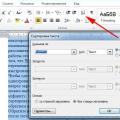 Alfabetikus lista készítése MS Wordben
Alfabetikus lista készítése MS Wordben Lehetséges laptopot akkumulátor nélkül használni?
Lehetséges laptopot akkumulátor nélkül használni? Ki a csoport moderátora a közösségi hálózatokban? A moderátorokkal szemben támasztott követelmények
Ki a csoport moderátora a közösségi hálózatokban? A moderátorokkal szemben támasztott követelmények